Android: Kako proslijediti SMS poruku

Ovaj vodič pokazuje kako proslijediti SMS poruku s Android uređaja koristeći Google Messaging aplikaciju.
21. srpnja 2021.: Sada je dostupan hak registra koji vam omogućuje razgrupiranje ikona na programskoj traci sustava Windows 11, ali dolazi s kompromisom ili dva. Ali provjerite to ovdje ako stvarno želite vratiti značajku 'nikad ne kombiniraj': Razgrupiraj ikone na programskoj traci sustava Windows 11 .
Windows, OS poznat po svojoj produktivnosti i značajkama kompatibilnosti više od estetike, napravio je sasvim drugačiji zaokret u svojoj evoluciji od Windowsa 10 do Windowsa 11. Prilično nepoželjan, htio sam ga!
Mnogi od nas odrasli su uz Windows i zavoljeli smo njegovu značajku "Nikad ne kombiniraj" u postavkama programske trake koja nam omogućuje da ne grupiramo prozore iz aplikacije. To je veliki poticaj produktivnosti — kao što je lako jedna od onih sjajnih značajki koje vam zaista mnogo nedostaju kada je odsutna. Značajka za koju ste dugo pretpostavljali da će živjeti s vama zauvijek.
Ali ne, Microsoft ne misli tako.

Bili smo prilično razočarani kada smo vidjeli da značajka nedostaje u procuriloj verziji, ali potajno smo se nadali da će se to promijeniti bilo kojim službenim izdanjem, bilo da je Dev Channel build koji je objavljen danas. Kako se ispostavilo, ne postoji ni mogućnost razgrupiranja ikona na programskoj traci u Dev verziji. Što je još gore, više nije od pomoći ni softver za podešavanje koji je izvrsno radio do Windows 10 i omogućio vam da promijenite postavku programske trake po svojoj volji.
Isprobali smo i vrlo popularan softverski uslužni program pod nazivom Taskbar Tweaker, ali i njegova stabilna i beta verzija nisu uspjele. Nadamo se da će podrška za Windows 11 uskoro biti dodana u softver kao što je Taskbar Tweaker, ali za sada ne možete razgrupirati ikone na programskoj traci sustava Windows 11 bilo kojom metodom ili trikom.
I kakva je šteta za OS za koje se zna da svojim korisnicima daje obilje značajki, uglavnom za povećanje produktivnosti.
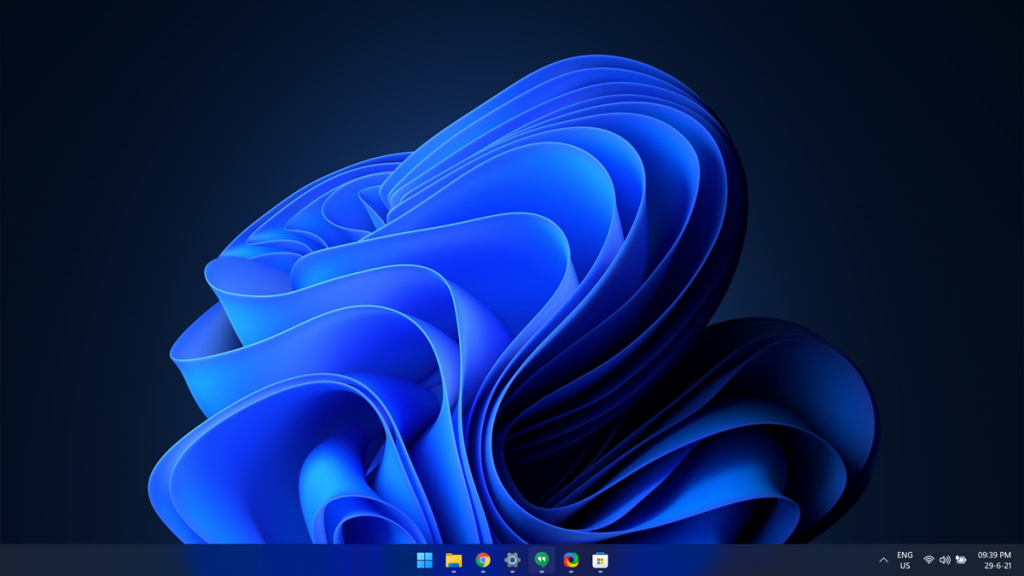
U poboljšanja u sustavu Windows 11 su prilično uzbudljivo, toliko da je OS konačno se osjeća kao 2021. godine, ali je dok Microsoft nam omogućuje da koristite traku - na sredini stola o svemu što činite na Windows - kako želimo, a ne samo ungrouping ikona aplikacija, ali i budući da možete premjestiti programsku traku na gornju, lijevu i desnu stranu monitora, bit će teško u potpunosti cijeniti sjaj (doslovno!) s kojim se Windows 11 razmeće.
Što mislite o razgrupiranju ikona na programskoj traci u sustavu Windows i njihovom izostavljanju u sustavu Windows 11?
POVEZANO
> Članak je ažuriran kako bi se uklonio vodič o razgrupiranju ikona na programskoj traci sustava Windows 11 pomoću aplikacije Taskbar Tweaker jer softver ne radi na Windows 11 (barem za sada, to je 29. lipnja 2021.). Jako nam je žao zbog neugodnosti koje je ovo moglo uzrokovati!
Ovaj vodič pokazuje kako proslijediti SMS poruku s Android uređaja koristeći Google Messaging aplikaciju.
Ovaj vodič će vam pokazati kako izbrisati fotografije i videozapise s Facebooka koristeći PC, Android ili iOS uređaj.
Snimke zaslona su najbolji način za snimanje zaslona u sustavu Windows 11. Otkrijte različite metode korištenja Print Screen, Snip & Sketch i više!
Saznajte kako promijeniti boju trake zadataka u sustavu Windows 11 pomoću jednostavnih metoda. Prilagodite izgled svog radnog prostora korištenjem postavki sustava i alata treće strane.
U ovom vodiču saznajte kako promijeniti pozadinu na Windows 11 koristeći razne metode. Idealno za korisnike svih razina.
Microsoft Teams jedna je od najistaknutijih platformi za video konferencije za tvrtke u današnjem dobu pandemije. U ovom vodiču naučite kako blokirati kontakte i upravljati komunikacijom u Microsoft Teamsu.
Ako se pitate gdje je "Moje računalo" u sustavu Windows 11, ovaj vodič će vam pružiti sve potrebne informacije i korake za povratak njegove ikone na radnu površinu.
Tijekom posljednjih mjesec dana gotovo sve sposobne organizacije i obrazovne institucije zatražile su pomoć raznih softvera za video pozive. Saznajte koliko podataka koristi Zoom i kako smanjiti korištenje podataka.
Upravljački programi uređaja pomažu u ispravljanju grešaka, stvaranju i poboljšanju kompatibilnosti perifernih uređaja i komponenti s trenutnim i novim ažuriranjima OS-a.
Za one koji koriste Windows, upravljačka ploča je suputnik kroz godine. Ovaj članak nudi 9 načina za otvaranje upravljačke ploče u sustavu Windows 11.
Saznajte kako jednostavno staviti profilnu sliku umjesto videa na Zoomu, za vrijeme sastanaka ili unaprijed. Ovo uključuje korake za PC i mobilne uređaje.
Zoom je jedna od najpopularnijih aplikacija za daljinsku suradnju. Uslugu koriste mnoge tvrtke tijekom ovog vremena izolacije, a velike su šanse da ako radite od kuće onda...
Windows 11 je pušten javnosti, a Microsoft je izdao novog personaliziranog pomoćnika koji će vam pomoći da se uključite. Windows 11 donosi brojne promjene uključujući mogućnost instaliranja…
Microsoft Teams nudi vam mogućnost upravljanja i suradnje s više timova istovremeno iz udobnosti vašeg kauča. To vam omogućuje da s lakoćom upravljate velikim projektima na daljinu dok…
Microsoft Teams jedan je od široko korištenih alata za suradnju s više od 20 milijuna aktivnih korisnika dnevno. Usluga nudi značajke poput razmjene trenutnih poruka, video i audio konferencija, datoteka...
Najnovija iteracija sustava Windows sve je što su tehnološki entuzijasti željeli da bude. Od bolje kompatibilnosti aplikacija do prekrasnog korisničkog sučelja, ima puno toga za sliniti. Ali postoji…
U slučaju da Windows Search koristi iznimno visoke resurse procesora ili diska, tada možete koristiti sljedeće metode rješavanja problema u sustavu Windows 11. Metode za rješavanje problema uključuju jednostavnije metode...
Nova aplikacija Fotografije za Windows 11 bila je dobrim dijelom dobrodošao dodatak. Dolazi s obnovljenim korisničkim sučeljem, novim Video Editorom s ogromnom bibliotekom efekata, novim korisničkim sučeljem za uvoz i integracijom…
20. veljače 2021.: Google je sada blokirao sva proširenja za Meet koja su pomogla s prikazom mreže, uključujući ona navedena u nastavku. Ova proširenja više ne rade i čini se da je jedina alternativa…
Windows 11 Insider Build pušten je u divljinu i privlači veliku pozornost obožavatelja i kritičara. Novi dizajn općenito je ugodan oku, ali ima nekoliko elemenata koji…
Postoji mnogo razloga zašto se vaše prijenosno računalo ne može spojiti na WiFi i stoga postoji mnogo načina za ispravljanje pogreške. Ako se vaše prijenosno računalo ne može spojiti na WiFi, možete pokušati sljedeće načine za rješavanje ovog problema.
Nakon stvaranja USB pogona za instalaciju sustava Windows, korisnici bi trebali provjeriti performanse USB pogona kako bi vidjeli je li uspješno stvoren ili ne.
Nekoliko besplatnih alata može predvidjeti kvarove diska prije nego što se dogode, dajući vam vremena za izradu sigurnosne kopije podataka i zamjenu diska na vrijeme.
Pomoću pravih alata možete skenirati svoj sustav i ukloniti špijunski softver, adware i druge zlonamjerne programe koji se mogu nalaziti na vašem sustavu.
Kada se računalo, mobilni uređaj ili pisač pokuša povezati s računalom sa sustavom Microsoft Windows putem mreže, na primjer, može se pojaviti poruka o pogrešci mrežni put nije pronađen — pogreška 0x80070035.
Plavi ekran smrti (BSOD) je česta i ne nova greška sustava Windows koja se javlja kada se na računalu pojavi neka ozbiljna sistemska greška.
Umjesto ručnog i izravnog pristupa u sustavu Windows, možemo ih zamijeniti dostupnim CMD naredbama za brži pristup.
Nakon bezbroj sati korištenja prijenosnog računala i zvučnika na stolu, mnogi ljudi otkrivaju da nekoliko pametnih nadogradnji može pretvoriti njihov skučeni studentski prostor u vrhunsko središte za streaming bez prevelikog troška.
Iz sustava Windows 11, Internet Explorer će biti uklonjen. U ovom članku, WebTech360 će vas voditi kroz korištenje Internet Explorera na Windowsima 11.
Dodirna površina prijenosnog računala nije samo za pokazivanje, klikanje i zumiranje. Pravokutna površina također podržava geste koje vam omogućuju prebacivanje između aplikacija, upravljanje reprodukcijom medija, upravljanje datotekama, pa čak i pregled obavijesti.




























